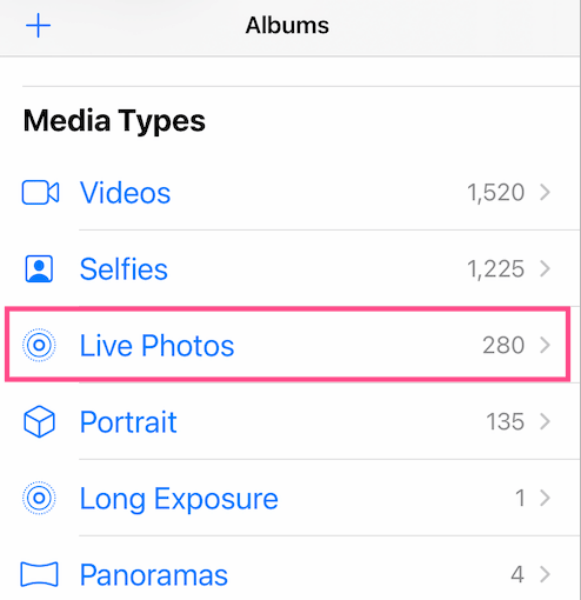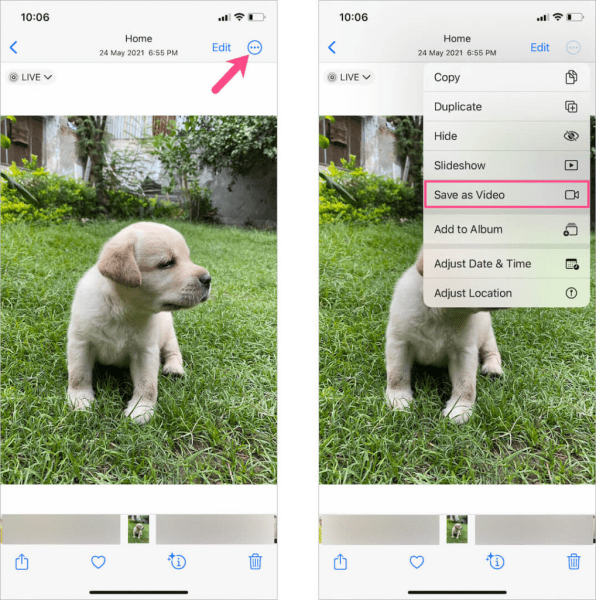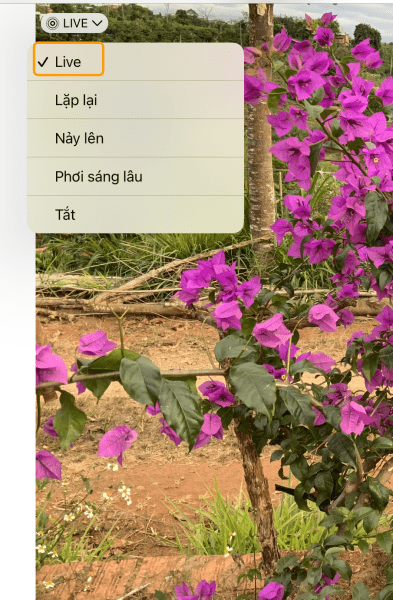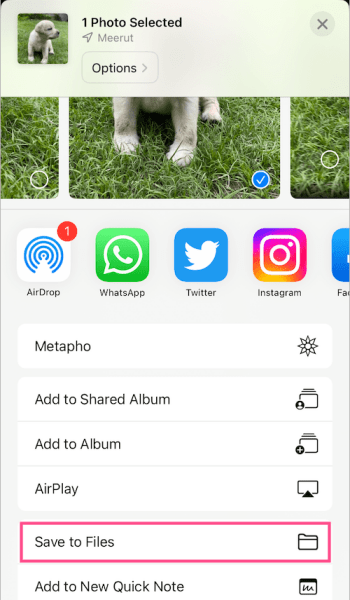Cách lưu Live Photo thành video trên iOS 16 đang làm bạn bối rối? Update ngay cách thực hiện mới nhất cùng Giải Ngố nha!
Live Photo là tính năng đặc trưng của hệ sinh thái iOS. Thay vì chụp ảnh tĩnh như bình thường, Live Photo truyền thêm sức sống vào tác phẩm của bạn, bằng cách biến bức hình truyền thống thành video ngắn 3 giây.
Với Live Photo, cả chuyển động lẫn âm thanh đều có thể ghi lại. Đồng thời, bạn cũng dễ dàng thêm hiệu ứng và chia sẻ qua các ứng dụng nhắn tin/mạng xã hội quen thuộc sau khi chuyển đổi chúng thành video.
Thế nhưng, nhiều người lại không thể chuyển Live Photo thành video trên iOS 16. Dù với các phiên bản phần mềm thấp hơn, họ có thể thực hiện thao tác này dễ dàng hơn ăn kẹo.
MỤC LỤC
- Tại sao bạn cần chuyển Live Photo thành video?
- Cách lưu Live Photo thành video trên iOS 16 đơn giản
- Cách thực hiện cực dễ:
- Lưu ý: Khi không thấy tùy chọn Lưu thành video
Tại sao bạn cần chuyển Live Photo thành video?
Vì Live Photo chỉ xuất hiện trên iPhone và iPad, nên những người sử dụng thiết bị Android không thể xem chúng khi bạn gửi cho họ. Nếu cứ thế share Live Photo “nguyên bản” lên các nền tảng mạng xã hội, tất cả những gì bạn (lẫn người khác) nhìn được chỉ là một bức ảnh tĩnh không thể “động đậy” mà thôi.
Như vậy, nếu muốn sử dụng Live Photo như một video, muốn chia sẻ Live Photo cho mọi người qua các nền tảng social và chat chit, lưu Live Photo dưới dạng video chính là bước đầu tiên bạn không thể bỏ qua.
Tham khảo thêm:
- Cách tìm bản nháp Facebook Reels trên iPhone và Android cực dễ
- Messenger bị lỗi đang kết nối trên iPhone? Cách khắc phục nè
Cách lưu Live Photo thành video trên iOS 16 đơn giản
Trước kia, để lưu Live Photo dưới dạng video, bạn chỉ cần thực hiện 1 thao tác gọn lẹ. Tuy nhiên trên iOS 16, tùy chọn “Lưu thành video” dường như mất tích khi không xuất hiện trong phần Chia sẻ Live Photo như trước, khiến iFan bối rối không biết phải làm sao.
Dẫu vậy, bạn đừng quá lo lắng. Bởi tùy chọn quen thuộc vẫn có mặt trên iOS 16, nhưng ở một vị trí khác mà thôi.
Cách thực hiện cực dễ:
✤ Tìm và mở Live Photo bạn muốn chuyển thành video (Vào ứng dụng Ảnh => Albums => Loại phương tiện (Media Types) => Live Photos).
✤ Live Photos mở ra, bạn nhấn chọn biểu tượng 3 chấm trên góc phải. Ngay lập tức, tùy chọn “Lưu thành video” (Save as video) xuất hiện. Bạn chỉ cần chọn mục này là xong.
Để tìm video được tạo từ Live Photo, hãy vào mục Video hoặc Gần đây trong ứng dụng Ảnh nhé.
Lưu ý: Khi không thấy tùy chọn Lưu thành video
Bạn đã thực hiện theo cách trên nhưng lại không thấy tùy chọn “Lưu thành video”, nên không thể chuyển Live Photo thành video như mong muốn? Nếu vậy, khả năng cao bạn đã thêm hiệu ứng (Lặp lại, Nảy lên, Phơi sáng lên) cho Live Photo của mình – trường hợp tùy chọn Save as Video sẽ không hiển thị.
Với trường hợp này, bạn mở Live Photo mình cần, chọn tên hiệu ứng ở trên góc trái => trong các lựa chọn hiện ra, bạn nhấn vào Live. Sau đó, bạn thực hiện lại các bước theo hướng dẫn ở trên.
Nếu vừa muốn giữ lại hiệu ứng, vừa muốn chuyển Live Photo thành video, bạn mở Live Photo => biểu tượng Chia sẻ => Lưu vào tệp (Save to Files) và chọn thư mục lưu phù hợp.
Sau đó, bạn vào ứng dụng Tệp trên máy, tìm đến thư mục vừa lưu Live Photo => chọn Live Photo vừa lưu => Chia sẻ => Save Video (Lưu video). Vậy là video được chuyển đổi từ Live Photo cũng xuất hiện trong ứng dụng Ảnh quen thuộc.
Chắc chắn cách lưu Live Photo dưới dạng video trên iOS 16 không thể làm khó bạn. Mong rằng thông tin từ Giải Ngố sẽ giúp bạn bớt bối rối khi thực hiện thủ thuật này!